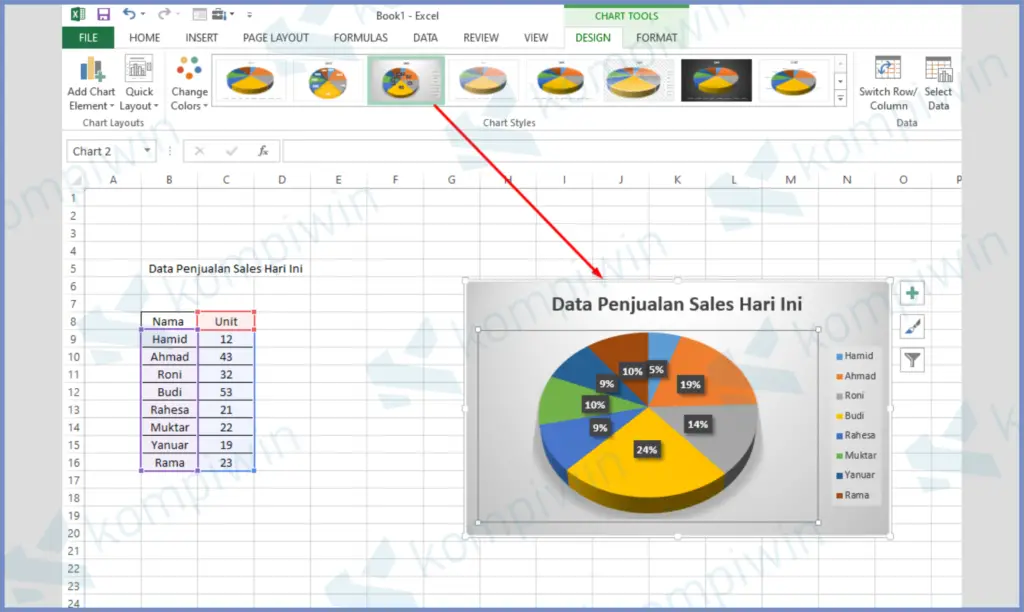Di dunia kerja, Microsoft Excel adalah salah satu program yang paling sering digunakan. Excel memiliki banyak kegunaan, salah satunya adalah untuk membuat diagram. Diagram bisa sangat membantu dalam presentasi data dan statistik. Oleh karena itu, artikel ini akan membahas cara membuat beberapa jenis diagram di Excel.
Cara Membuat Diagram Batang di Excel
Diagram batang digunakan untuk menyajikan data dalam bentuk batang yang panjangnya mewakili jumlah data dalam setiap kategori. Berikut adalah langkah-langkah cara membuat diagram batang di Excel:
- Pilih data yang ingin Anda tampilkan dalam diagram batang. Data ini bisa berasal dari sel di Excel atau dari database eksternal seperti Microsoft Access.
- Pilih Menu Insert di menu ribbon Excel. Klik opsi “Bar”.
- Pilih jenis batang yang Anda inginkan. Ada beberapa pilihan, seperti batang horizontal dan vertikal. Pilih salah satu dari opsi tersebut.
- Setelah memilih jenis batang, diagram akan muncul di lembar kerja Excel. Anda dapat memodifikasi diagram, seperti mengubah warna dan label, menggunakan opsi di menu ribbon.
Cara Membuat Diagram Lingkaran di Excel
Diagram lingkaran digunakan untuk menggambarkan proporsi setiap bagian data dalam nilai persen. Berikut adalah langkah-langkah cara membuat diagram lingkaran di Excel:
- Pilih data yang ingin Anda tampilkan dalam diagram lingkaran di Excel.
- Pilih Menu Insert di menu ribbon Excel. Klik opsi “Pie”.
- Pilih jenis diagram lingkaran yang Anda inginkan. Ada beberapa opsi yang tersedia, seperti lingkaran standar dan lingkaran 3D.
- Setelah memilih jenis diagram, diagram lingkaran akan muncul di lembar kerja Excel. Anda dapat memodifikasi diagram ini dengan mengubah warna dan label menggunakan menu ribbon.
Cara Membuat Diagram Garis di Excel
Diagram garis digunakan untuk memperlihatkan hubungan antara dua set data numerik. Pada diagram garis, sumbu X mewakili waktu atau variabel independen, sedangkan sumbu Y mewakili variabel dependen.
- Pilih data yang ingin Anda tampilkan dalam diagram garis di Excel.
- Pilih Menu Insert di menu ribbon Excel. Klik opsi “Line”.
- Pilih jenis diagram garis yang Anda inginkan. Ada beberapa opsi yang tersedia, seperti garis melengkung dan garis bersegi empat.
- Setelah memilih jenis diagram, diagram garis akan muncul di lembar kerja Excel. Anda dapat memodifikasi diagram ini dengan mengubah warna dan label menggunakan menu ribbon.
FAQ: Pertanyaan dan Jawaban
1. Apa saja jenis diagram yang bisa dibuat di Excel?
Excel memiliki banyak jenis diagram yang bisa dibuat, seperti diagram batang, lingkaran, garis, kolom, area, dan sebagainya.
2. Bagaimana cara menambahkan data ke diagram di Excel?
Untuk menambahkan data ke diagram, Anda perlu memilih data tersebut dan menyalinnya ke clipboard. Kemudian, pergi ke menu “Edit Data” dan pastekan data baru.
Video Tutorial: Cara Membuat Diagram di Excel
Berikut adalah video tutorial tentang cara membuat diagram di Excel:
Kesimpulan
Excel adalah alat yang sangat berguna dalam dunia kerja. Dalam artikel ini, kami telah membahas beberapa langkah-langkah cara membuat beberapa jenis diagram di Excel. Semoga artikel ini bermanfaat bagi Anda dan membantu dalam presentasi data dan statistik.